Gmail을 기본 Windows 10 전자 메일 클라이언트로 설정하는 방법

새 컴퓨터를 설치하거나 Windows 10을 새로 설치 한 경우 Windows Mail을 기본 전자 메일 클라이언트로 사용하지 않고 대신 Gmail로 설정하십시오.
이전에는 기본값을 변경하는 방법을 보여주었습니다Windows Mail 앱의 기본 앱을 Outlook 또는 Thunderbird와 같은 다른 데스크톱 전자 메일 클라이언트로 변경하려는 경우에는 모든 것이 좋습니다. 그러나 많은 사람들이 Chrome 브라우저에서 Gmail을 사용하고 싶어합니다. 다음은 기본 이메일, 즉 완고한 사람들을 위해 이메일을 여는 방법입니다.메일 토 :" 연결.
Windows 10에서 Gmail을 기본 이메일 클라이언트로 설정
먼저 설정> 고급> 컨텐츠 설정> 핸들러.
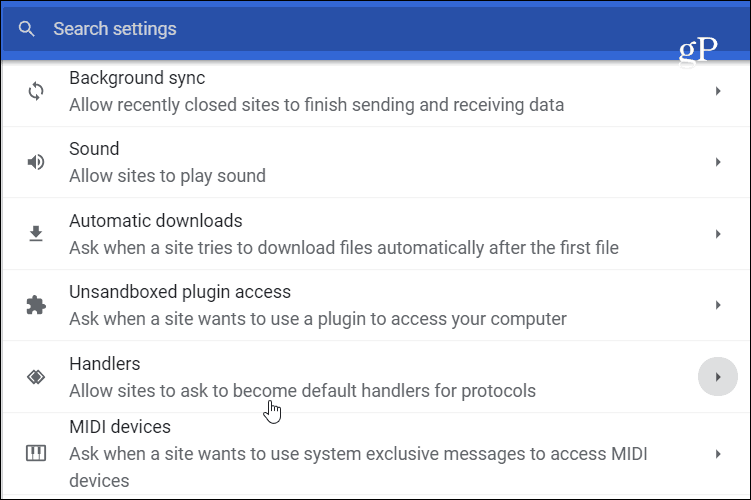
이제 스위치를 확인하십시오 사이트에서 프로토콜의 기본 처리기를 요청하도록 허용 (권장) 돌리다 의 위에.
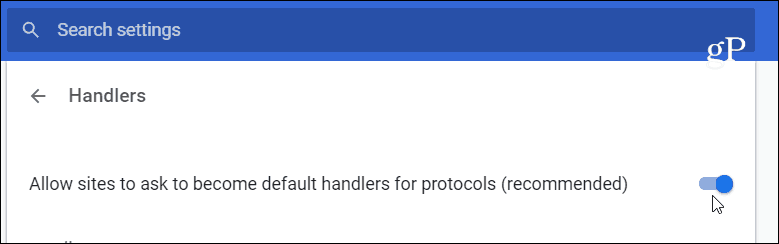
그런 다음 Gmail 계정에 로그인하고 주소 표시 줄의 오른쪽에있는 별표 아이콘 옆에있는 처리기 아이콘을 클릭하십시오 (아래 참조). 그리고 선택 허용하다 대화 상자에서 끝난 단추.
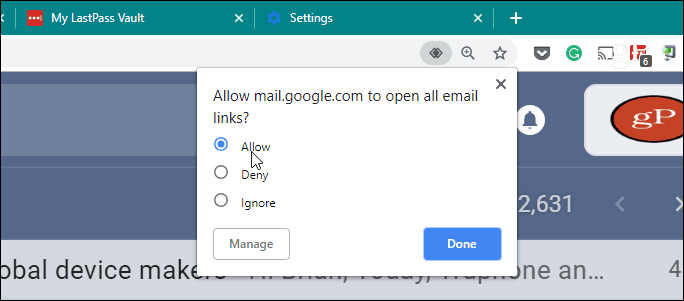
그런 다음 Windows 10에서 다른 기본 앱을 변경하는 것처럼 설정> 앱> 기본 앱 이메일 앱을 구글 크롬 오른쪽 패널에서
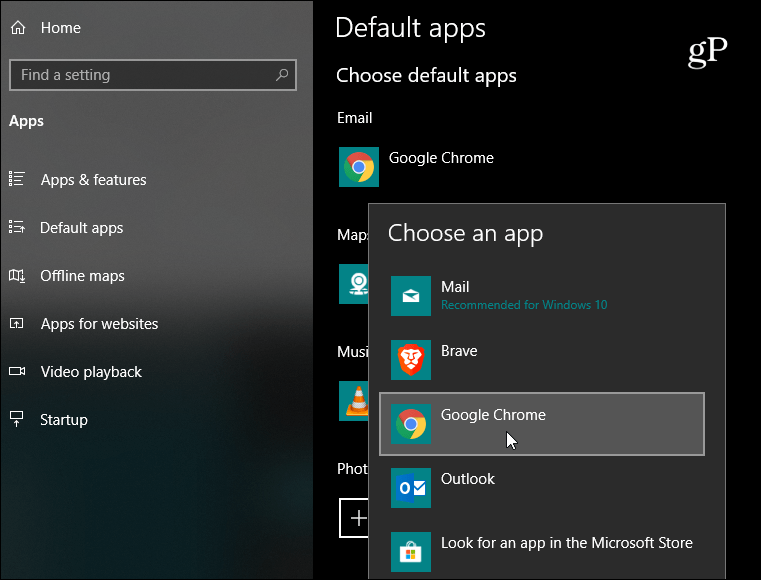
이제 Windows 10은 Chrome을기본 이메일 클라이언트이며 Chrome은 사용자가 Gmail이 요청을 처리하기를 원한다는 것을 알고 있습니다. 테스트하려면 연락처 페이지에서 이메일 링크 중 하나를 클릭하거나 메일 토 : 링크) 및 Gmail이 새 Chrome 탭에 열리고 메시지 작성을 시작하여 보낼 수 있습니다.
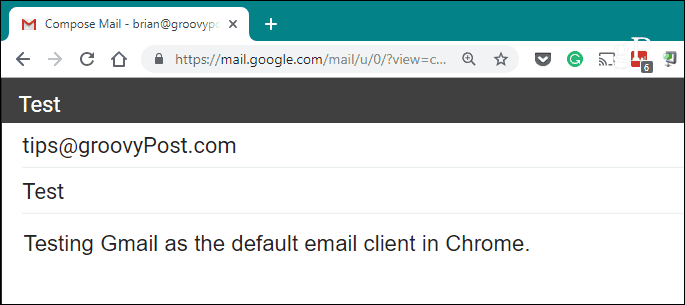
당신이 클릭하면 같은 일이 일어날 것입니다 메일 토 : 데스크톱 앱에서 문서의 링크 –이메일 클라이언트. 예를 들어 아래 스크린 샷에서 Microsoft Outlook에서받은 인보이스에서 이메일 링크를 클릭하면 Chrome에서 Gmail로 열립니다.
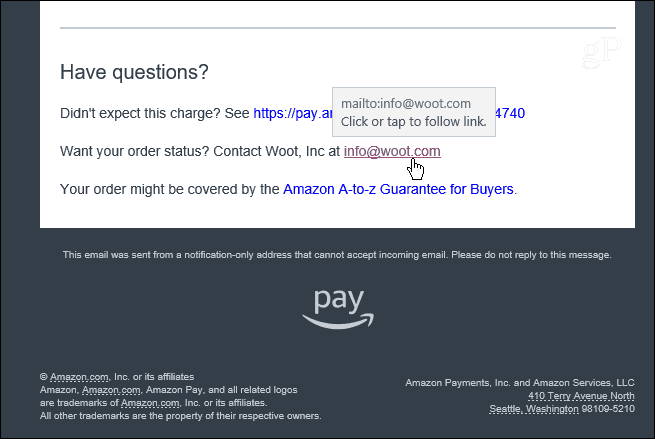
이전 기사에서 언급했듯이 새 컴퓨터를 얻거나 Windows 10을 새로 설치하면 기본 전자 메일 앱이 Windows Mail로 설정됩니다. 당신이 클릭하면 메일 토 : 처음으로 링크하면 Mail 앱이 시작됩니다. 그러나 Chrome에서 Gmail을 설정하면 처음에는 Gmail이 발생하지 않도록 할 수 있습니다.








![큰 이메일 체인을 보관하여 Gmail 모바일 속도 향상 [사용 방법]](/images/google/speed-up-gmail-mobile-by-archiving-big-email-chains-how-to.png)

코멘트를 남겨주세요